



بیشک زمانی که صحبت از نرمافزاری برای نوشتن متون در تلفنهای هوشمند لمسی می شود؛ اپلیکیشن Google Keyboard که بهتازگی با قابلیتهای جدید و با نام Gborad معرفی شده است، یکی از بهترین انتخابها برای کاربران به شمار میرود.
Gborad از نگاه بسیاری از کاربران اندرویدی، بهترین نرمافزار صفحهکلید مجازی برای اندروید به شمار میرود. نکته قابل توجه اینکه Gboard ابتدا برای سیستمعامل iOS معرفی و به بازار عرضه شد؛ اما مدتی قبل باگذشت حدود یک سال و البته با تغییر نام، گوگل کیبورد به قابلیتهای مختلفی تجهیز شد و با برند Gboard پیش روی کاربران اندروید هم نیز قرار گرفت.
یکی از نکاتی که Gborad را از دیگر نرمافزارهای صفحهکلید مجازی متمایز میکند، امکانات و ترفندهای مفید و جالبی است که این برنامه در اختیار شما قرار میدهد.
در ادامه این مقاله به معرفی 8 ترفند و قابلیت کاربردی Gboard میپردازیم که البته ممکن است شما از برخی از این ترفندها اطلاع داشته باشید، اما مطمئنا بعضی از امکانات جالب و شگفتانگیزی که در این مقاله معرفی میشود را تابهحال کشف نکردهاید!
بنابراین در این نوشتار ما به شما نکاتی را درباره این کیبورد هوشمند بیان میکنیم که شاید تاکنون به آنها توجه نداشتهاید. با همراه باشید تا با آموختن ترفندهای جدید بتوانید لذت بیشتری را در زمان تایپ کردن با جی بورد برای خود به ارمغان آورید. در ادامه خوب است این را هم اشاره کنیم که اگر قصد استفاده از جی بورد را در اندروید دارید و در حال حاضر از کیبورد دیگری استفاده میکنید، میتوانید از مسیر Setting > Languages and Ipnput > Virtual Keyboard > Gboard جی بورد را به عنوان کیبورد پیش فرض خود برگزینید.
یکی از مهمترین ویژگی های کیبورد گوگل، آیکون G قرار گرفته در آن است. با زدن بر روی این آیکون، بدون اینکه نیازی به ترک محیط کیبورد خود داشته باشید، میتوانید کلیدواژههای موردنظر خودتان را تایپ کنید تا مثلا ویدئوهای مربوطه به آنها را برای دوستان خود بفرستید.
با بهره مندی از این قابلیت، بدون اینکه نیازی به ترک محیط کیبورد خود را داشته باشید، میتوانید کلیدواژههای موردنظرتان را تایپ کنید تا مثلا ویدیوهای مربوط به آنها را برای دوست خود بفرستید. بعد از انتخاب ویدیو، کافی است گزینه Share و سپس Share Card را انتخاب کنید تا لینک مربوط به آن برای شخص موردنظر فرستاده شود.
یا اگر برای مثال موقع تایپ کردن یک متن در گوشی خود میخواهید از موضوعی مطمئن شوید، از طریق کیبورد گوگل میتوانید موضوع مذکور را در گوگل جستوجو نمایید که باعث کلی صرفهجویی در وقتتان خواهد شد.
علاوه بر ارسال ویدیو و موارد این چنینی، برای کارهای جدیتر هم میتوانید از این قابلیت استفاده نمایید، بهعنوان مثال اگر حین تایپ یک متن در گوشی خود میخواهید از موضوعی مطمئن شوید، از طریق کیبورد گوگل میتوانید موضوع مذکور را در گوگل جستجو کنید که این کار برای صرفهجویی در وقت تاثیر بسزایی دارد.
از جمله قابلیتهای Gboard که از مدتها پیش آن را ارائه کرده است، Glide Typing یا همان تایپ مبتنی بر سوایپ کردن است که به شما این اجازه را میدهد با کشیدن انگشت خود بر روی کیبورد، متن موردنظرتان را تایپ کنید. این قابلیت معمولا بهصورت پیشفرض فعال می باشد ولی در هر صورت برای فعال کردن آن، بر آیکون اپلیکیشن Gboard در هوم اسکرین خود ضربه بزنید. اگر از گوشی اندرویدی استفاده میکنید، در این بخش گزینه Glide typing را انتخاب کرده و سپس Enable glide typing را فعال نمایید. در iOS هم بر گزینه Keyboard settings ضربه بزنید و Glide typing را فعال کنید.
با توجه به افزایش روزافزون اندازه نمایشگر گوشیهای موبایل و بلندقدتر شدن آنها، اگر تا حالا از این قابلیت استفاده نکردهاید بهتر است آن را مورد بررسی قرار بدهید. از آنجایی که iOS و اندروید از ژستهای حرکتی متفاوت پشتیبانی میکنند، بهتر است که این قابلیت کیبورد گوگل را هم امتحان نمایید.
البته عادت کردن به این ویژگی مدتی طول میکشد ولی اگر از چم و خم آن سر در بیاورید، به سرعت و بدون هیچ دردسری میتوانید متنهای موردنظر خودتان را از طریق سوایپ کردن با سرعت بسیار زیادی تایپ کنید.
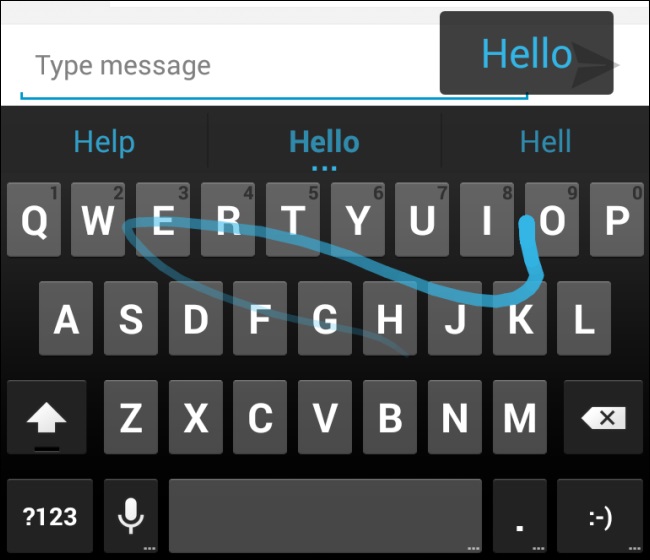
اگر دستان شما آزاد نیستند یا دوست دارید حرف شنویی دستگاه خود را امتحان کنید، میتوانید که بر روی کلید میکروفون روی صفحهکلید زده و با دستگاه خود صحبت کنید. این ویژگی، صدای شما را به سرویس تشخیص صدای گوگل ارسال خواهد کرد و در آنجا با تحلیل صدای دریافتی، متن متناسب در خروجی ظاهر میگردد.
دسترسی به اینترنت برای استفاده از این سرویس ضروری می باشد. بسته به کیفیت اتصال شما، این سرویس میتواند به طور شگفتانگیزی دقیق و سریع عمل نماید.
برای درج علایم ویرایشی مثل نقطه، کاما یا علامت سؤال (Comma ،Point یا Question Mark) هم کافی است، آنها را نام ببرید.
برای اینکه به سرعت به علامتها و نشانهها دسترسی داشته پیدا کنید، کافی است بر کلید مربوط به نقطه ضربه بزنید و آن را نگه دارید. با این کار، فهرستی از مهمترین نشانههای نقطهگذاری پدیدار میگردد. سپس بدون اینکه انگشت خود را بردارید، انگشتتان را به سمت علامت سؤال بکشانید و سپس رها کنید تا علامت سؤال انتخاب شود.
در کیبورد فارسی البته در همان صفحه اصلی یک کلید جداگانه به ویرگول اختصاص داده شده و با نگهداشتن انگشت بر روی نقطه، غیر از علامت سؤال و تعجب به مواردی مثل فتحه، ضمه، کسره و دیگر موارد این چنینی دسترسی دارید.
هنگام تایپ، سیستمعامل اندروید سعی میکند با توجه به کارکترهای تایپ شده، کلمه مورد نظر کاربر را تشخیص بدهد. مثلاً وقتی که کاربر عبارت Messa را تایپ میکند، اندروید کلماتی نظیر Message را پیشنهاد میدهد.
برای انتخاب کلمات، کافی است بر روی کلید فاصلهSpace Bar بزنید. علاوه بر این، اندروید با توجه به محتویات متن شما تلاش میکند، قبل از شروع به تایپ، کلمات بعدی را پیشنهاد دهد. برای انتخاب هر یک از این کلمات، کافیست بر روی آنها بزنید.
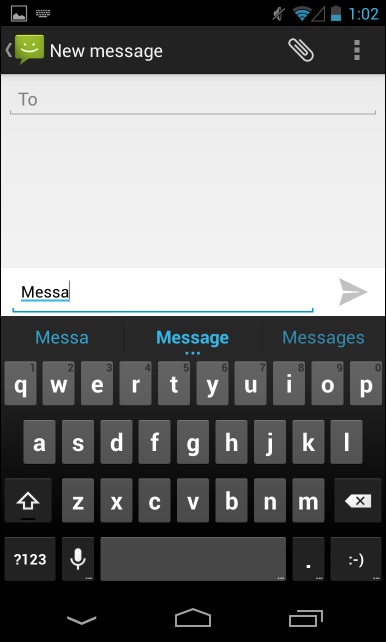
در دنیای امروزی که ارتباط بین افراد ساکن کشورهای متفاوت و مسلط به زبانهای گوناگون به امری عادی بدل شده، میتوانید با بهرهگیری از سرویس ترجمه گوگل این موانع را تا حد زیادی پشت سر بگذارید. خوشبختانه نهتنها سرویس ترجمه گوگل، گوگل ترنسلیت در این زمینه روزبه روز بهتر میشود، بلکه خوشبختانه مستقیما از طریق کیبورد گوگل میتوانید از این سرویس استفاده نمایید.
اگر شما کاربر اندروید هستید، بر آیکون سه نقطه در بخش فوقانی کیبورد ضربه بزنید و سپس دکمه Translate را انتخاب کنید. اگر هم کاربر iOS هستید، برای بهره مندی از این مشخصه بر آیکون ترجمه که در بالای کلیدهای e و r قرار گرفته ضربه بزنید. با این کار، میتوانید متون موردنظرتان را در این بخش کپی نمایید تا در همان کیبورد، ترجمه به نمایش در بیاید. در ضمن برای ترجمه همزمان هنگام چت هم میتوانید از آن استفاده کنید.
یکی دیگر از ویژگیهای ساده ولی بسیار کاربردی کیبورد گوگل این است که از طریق سوایپ بر کلید اسپیس با دقت زیادی میتوانید نشانگر را در بین کلمات حرکت بدهید. این مشخصه بهخصوص زمانی خیلی بهکار میآید که مشغول تایپ متن های طولانی هستید و میخواهید مشکلات نگارشی را در یک خط اصلاح کنید و به لطف این قابلیت، بدون اینکه انگشت خود را از روی کیبورد بردارید میتوانید همچنین کاری را انجام دهید. این قابلیت در کنار تایپ مبتنی بر سوایپ، میتواند تجربه استفاده از کیبورد گوگل را بسیار لذتبخشتر و جذابتر نماید.
صفحهکلید پیشفرض اندروید تنها یکی از گزینههای پیش روی شما برای تایپ می باشد. درواقع ممکن است کارخانه سازنده تلفنهمراه هم، صفحهکلید اختصاصی خود را نیز به اندروید اضافه کرده باشد. علاوه بر این میتوانید، صفحهکلیدهای واسطه دلخواه خود را از فروشگاه گوگل انتخاب کرده و بر روی دستگاه نصب کنید.
نکتهها و امکانات بسیار زیادی در استفاده از صفحهکلید اندروید وجود دارد که به کمک آنها میتوانید تجربه کاربری خود را بهتر از گذشته کنید. تنها کافی است آنها را شناخته و از آنها بهره ببرید.
جی بورد در این زمینه نیز آپشنهایی دارد که جریان تایپ کردن کاربران را سریعتر کند. در این راستا امکانی وجود دارد که به واسطه آن میتوانید علائم را سریعتر تایپ کنید. برای این کار باید ویژگی تایپ سریع علائم را فعال نمایید.
به مسیر Settings > Text correction بروید. گزینه Auto-space after punctuation و Double-space full stop را برگزینید. گزینه Auto-space after punctuation باعث میشود که بعد از استفاده از علائم نگارشی یک فاصله نیز به صورت خودکار درج شود. از طرف دیگر گزینه Double- space full stop نیز بدین معنی خواهد بود که وقتی در انتهای جملهای هستید با دوبار ضربه زدن به اسپیس، یک نقطه و فاصلهای بعد از آن به صورت خودکار درج خواهد شد.
اگر دستگاه هوشمند شما از نمایشگری بزرگ که این روزها متداول است، بهره میبرد و یا از تبلت استفاده میکنید و در عین حال تمایل دارید که با یک دست کار کنید، ممکن است مشکلاتی در این زمینه برای شما ایجاد شود. اما نگران نباشید؛ چراکه جی بورد در این زمینه پشنهاد راهگشایی دارد. درواقع شما با فعال سازی گزینه استفاده از یک دست یعنی «One Handed Mode» میتوانید شاهد صفحه کلیدی جمع و جور باشید.
همچنین شما میتوانید از قابلیت چرخش و همینطور جابهجایی کیبورد نیز به سمت راست یا چپ بهرهمند شوید. برای این منظور کافی است گزینه و یا کلید کاما / شکلک خنده را نگه دارید در کادر کوچکی که بالای آن باز میشود آیکونی که یک دست را روی مربعی نشان میدهد را انتخاب نمایید. به یاد داشته باشید برای بازگشت به حالت عادی نیز میتوانید آیکنی که چهار فلش به سمت بیرون دارد را انتخاب نمایید. گفتنی است که برای فعال سازی امکان استفاده از ایک دست میتوانید به مسیر Gboard’s Settings > Preferences > One-handed mode بروید.
تایپ کلمات و یا عبارت نوشتاری که سخت هستند در هر بار میتواند کار غذاب آوری باشد. به عنوان مثال یکی از این عبارتها، برخی از آدرسهای ایمیل است. با این حال شما میتوانید از قابلیت به یاد سپاری جی بورد بهرهمند شوید. درواقع در این روش شما به عنوان کاربر کلمات پر کاربرد و آنهایی که زیاد استفاده میکنید را به جی بورد آموزش خواهید داد. تنهای کاری که لازم است انجام دهید این است که به قسمت Settings و از مسیر Dictionary > Learned Words گزینه Sync learned words را فعال نمایید.
اگر شما از آن دسته کاربرانی هستید که دوست ندارید برای تایپ کاراکتر و یا سیمبل خاصی به بخش کاراکترها بروید این امکان در جیبورد برای شما میسر است که با فشار ولانی بر روی حروف بتوانید کارکتر مورد نظر خود را تایپ نمایید. برای این کار کافی است به قسمت Settings > Preference رفته و گزینه Long-press for symbols را فعال نمایید. با فعال شدن این گزینه دیگر مجبور نیستید برای تایپ کارکترهایی مانند @، #، $ و … به بخش دیگری بروید بلکه برای تایپ کافی است که حروف نشان دهنده آن را برای مدت بیشتری بفشارید.
شما به راحتی میتوانید به بخش دیکشنری شخصی کیبورد بروید و از ویژگی دیکشنری استفاده نمایید. هرچند این روش به تایپ سریع شما کمک قابل توجهی خواهد کرد اما به یاد داشته باشید که این ویژگی مختص زبان انگلیسی است. برای استفاده از این ویژگی به بخش تنظیمات جی بورد برودی و گزینه Dictionary را انتخاب کنید. حالا اگر بر روی Personal Dictionary کلیک کنید و بعد English را برگزینید در صفحهای که باز میشود امکان درج کلمات در دیکشنری شخصی برای شما فراهم خواهد شد.
پانوشت: پارس ارتباط لوتوس نمایندگی تعمیرات تخصصی موبایل در سرتاسر ایران می باشد.
برای اطلاع از دوره های آموزش تعمیرات موبایل در کرج می توانید با شماره های درج شده در سایت تماس بگیرید.
پانوشت: برای خرید انواع آی سی، هارد b309 ( آی سی هارد b309) به فروشگاه آی سی ما مراجعه نمایید.
اضافه کردن میانبری برای کلمات
شما به راحتی میتوانید به بخش دیکشنری شخصی کیبورد بروید و از ویژگی دیکشنری استفاده نمایید. هرچند این روش به تایپ سریع شما کمک قابل توجهی خواهد کرد اما به یاد داشته باشید که این ویژگی مختص زبان انگلیسی است. برای استفاده از این ویژگی به بخش تنظیمات جی بورد برودی و گزینه Dictionary را انتخاب کنید. حالا اگر بر روی Personal Dictionary کلیک کنید و بعد English را برگزینید در صفحهای که باز میشود امکان درج کلمات در دیکشنری شخصی برای شما فراهم خواهد شد.
دیدگاه شما